- Innumerevoli utenti di Windows Security sono preoccupati che l'icona della barra delle applicazioni mostri costantemente un segnale di avvertimento.
- Poiché l'app non rivela problemi reali, la rimozione di questo segnale di avvertimento ingannevole è il prossimo passo ovvio.
- Per tenere lontane tutte le minacce, non esitare a dare un'occhiata a questo Sezione Microsoft Windows Defender.
- Sentiti libero di aggiungere il nostro segnalibro Hub software di sicurezza e privacy per ottenere suggerimenti e trucchi più utili.
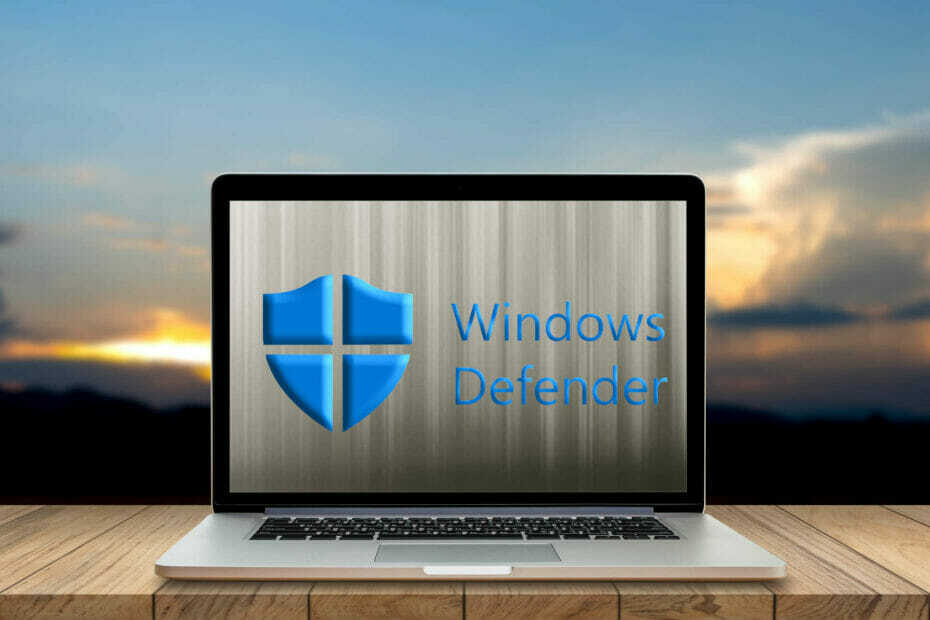
Molti utenti di Sicurezza di Windows descrivono il seguente scenario: l'icona della barra delle applicazioni di Sicurezza di Windows mostra costantemente un segnale di avvertimento.
Sembra un problema serio, soprattutto con Windows Security che ha protetto attivamente il tuo dispositivo dal momento in cui avvii Windows 10, cercando scanning malware e identificare le minacce.
Ad uno sguardo più attento, tuttavia, l'app non rivela problemi reali. Inoltre, la notifica ha un comportamento piuttosto strano. Ecco cosa ha preoccupato un utente chiede:
Anche il doppio clic sulla notifica non funziona?
Come posso disabilitare il segnale di avviso di sicurezza di Windows?
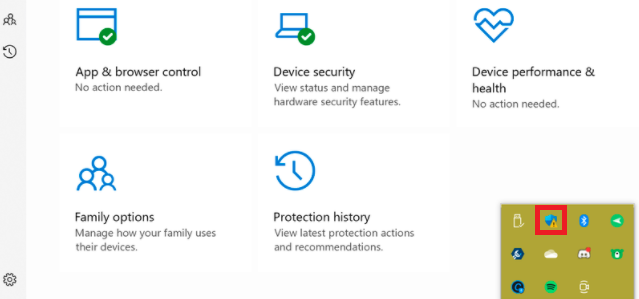
- Prima di tutto, vai su Impostazioni di protezione da virus e minacce.
- Clic Gestisci impostazioni.
- Mentre sei qui, assicurati che Protezione fornita dal cloud e Invio automatico del campione sono spenti.
- Infine, puoi tornare e fare clic su Respingere.
Windows 10 ha lo scopo di fornire una protezione completa e integrata, quindi gli utenti sono preoccupati. Alcuni di loro descrivono che il problema è iniziato dopo una nuova installazione, mentre altri non hanno fatto nulla di diverso.
Questo è frustrante poiché la maggior parte di loro fa naturalmente clic su qualsiasi cosa con una notifica/badge. Se questo è anche il tuo caso, fai semplicemente riferimento ai passaggi precedenti per correggere immediatamente il problema.
Inoltre, questo potrebbe anche essere correlato al filtro Origine sconosciuta che ti consente di sapere che non hai riconosciuto manualmente alcuni file qualche tempo fa.
Pertanto, in futuro, assicurati di ricontrollare i tuoi download. Ottenere un file senza firma digitale potrebbe avere tali ripercussioni in un secondo momento.
Sei riuscito a rimuovere il segnale di avviso di sicurezza di Windows? Facci sapere se il suggerimento sopra ha funzionato anche per te nell'area commenti qui sotto.
![Windows Defender Application Guard [Guida al download e all'installazione]](/f/a1a06e5dc7717ef2a5187c140d28fa84.jpg?width=300&height=460)

